
Az eszköz MAC-címét a gyártó rendeli, de nem nehéz megváltoztatni - vagy „elcsalni” - ezeket a címeket, amikor szükséges. Így teheti meg, és miért érdemes.
Minden egyes hálózati felület a hálózathoz csatlakoztatva - legyen az útválasztó, vezeték nélküli eszköz vagy számítógépen lévő hálózati kártya - egyedülálló média hozzáférés-vezérlés (MAC) címe . Ezeket a MAC-címeket - amelyeket néha fizikai vagy hardvercímeknek is neveznek - a gyárban rendelték hozzá, de a címeket általában szoftverben változtathatja meg.
Mire használják a MAC-címeket
A legalacsonyabb hálózati szinten a hálózathoz csatolt hálózati interfészek MAC-címeket használnak egymással való kommunikációhoz. Amikor a számítógép böngészőjének például meg kell ragadnia egy weboldalt az interneten található szerverről, akkor ez a kérelem a TCP / IP protokoll több rétegén keresztül megy át. A beírt webcímet lefordítja a szerver IP-címére. A számítógép elküldi a kérést az útválasztónak, amely ezt követően elküldi az internetre. A hálózati kártya hardver szintjén azonban a hálózati kártya csak az ugyanazon a hálózaton található interfészek más MAC-címeit keresi. Tudja elküldeni a kérést az útválasztó hálózati interfészének MAC-címére.
ÖSSZEFÜGGŐ: 22 Általános hálózati szakkifejezések magyarázata
Az alapvető hálózati használat mellett a MAC-címeket gyakran más célokra is használják:
- Statikus IP-hozzárendelés : A routerek lehetővé teszik statikus IP-címeket rendelhet a számítógépekhez . Amikor egy eszköz csatlakozik, mindig megkap egy adott IP-címet, ha egyező MAC-címe van
- MAC cím szűrés : A hálózatok használhatják MAC-cím szűrés , csak meghatározott MAC-címmel rendelkező eszközök csatlakozhatnak a hálózathoz. Ez nem egy nagyszerű biztonsági eszköz, mert az emberek meghamisíthatják MAC-címüket.
- MAC-hitelesítés : Egyes internetszolgáltatók megkövetelhetik a MAC-címmel történő hitelesítést, és csak az adott MAC-címmel rendelkező eszközök számára engedélyezik az internethez való csatlakozást. A csatlakozáshoz szükség lehet az útválasztó vagy a számítógép MAC-címének megváltoztatására.
- Eszközazonosítás : Sok reptéri Wi-Fi-hálózat és más nyilvános Wi-Fi-hálózat az eszköz MAC-címét használja annak azonosítására. Például egy reptéri Wi-Fi hálózat felajánlhat egy ingyenes 30 percet, majd megtilthatja MAC-címének további Wi-Fi-hozzáférést. Változtassa meg MAC-címét és magát tudott szerezzen több Wi-Fi-t. (Az ingyenes, korlátozott Wifi nyomon követhető böngésző cookie-jaival vagy fiókrendszerével is.)
- Eszközkövetés : Mivel egyediek, a MAC-címek felhasználhatók a nyomon követésére. Amikor körbejár, az okostelefon megkeresi a közeli Wi-Fi hálózatokat, és sugározza annak MAC címét. A Renew London nevű cég szeméttárolókat használt London városában nyomon követheti az emberek mozgását a város körül MAC-címeik alapján. Az Apple iOS 8 egy véletlenszerű MAC-címet fog használni, minden alkalommal, amikor a közeli Wi-Fi hálózatok után kutat, hogy megakadályozza ezt a fajta követést.
Ne feledje, hogy minden hálózati interfésznek megvan a saját MAC címe. Tehát egy tipikus laptopon, amely rendelkezik Wi-Fi rádióval és vezetékes Ethernet porttal, a vezeték nélküli és a vezetékes hálózati interfész mindegyikének megvan a maga egyedi MAC címe.
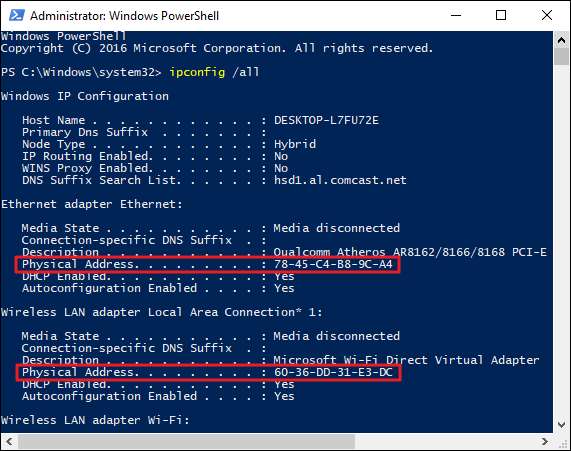
Módosítsa a MAC-címet a Windows rendszerben
A legtöbb hálózati kártya lehetővé teszi, hogy egyéni MAC-címet állítson be az Eszközkezelő konfigurációs ablaktáblájából, bár egyes hálózati illesztőprogramok nem támogatják ezt a funkciót.
Először nyissa meg az Eszközkezelőt. Windows 8 és 10 rendszeren nyomja meg a Windows + X billentyűt, majd az Energiafelhasználó menüben kattintson az „Eszközkezelő” elemre. Windows 7 rendszeren nyomja meg a Windows billentyűt, írja be a kereséshez az „Eszközkezelő” parancsot, majd kattintson az „Eszközkezelő” bejegyzésre. Az Eszközkezelő alkalmazás ugyanúgy fog kinézni, függetlenül a Windows melyik verzióját használja.
Az Eszközkezelő „Hálózati adapterek” részében kattintson a jobb gombbal a módosítani kívánt hálózati felületre, majd válassza a helyi menü „Tulajdonságok” elemét.
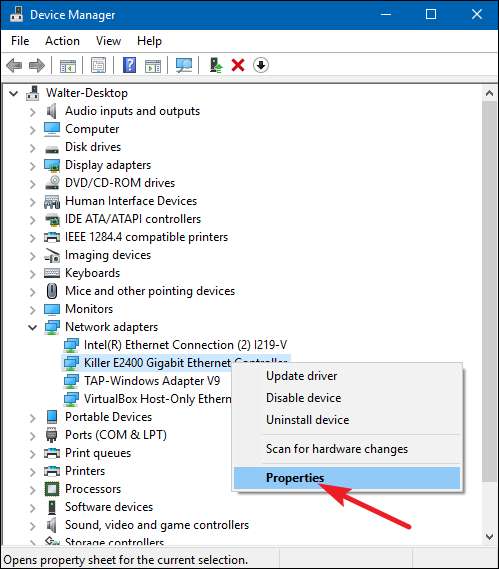
A Tulajdonságok ablak „Speciális” lapján válassza ki a „Hálózati cím” bejegyzést a „Tulajdonság” listában. Ha nem látja ezt a lehetőséget, akkor a hálózati illesztőprogram nem támogatja ezt a funkciót.
Engedélyezze az Érték opciót, és írja be a kívánt MAC-címet elválasztó karakterek nélkül - ne használjon kötőjeleket vagy kettőspontokat. Ha elkészült, kattintson az „OK” gombra.
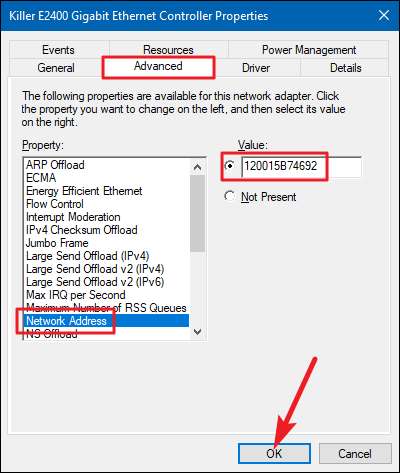
MAC-cím módosítása Linux alatt
ÖSSZEFÜGGŐ: 10 összehasonlított legnépszerűbb Linux disztribúció
Modern Linux disztribúciók mint az Ubuntu, általában a Network Manager alkalmazást használja, amely grafikus módon biztosítja a MAC-címek meghamisítását.
Például az Ubuntuban kattintson a hálózati ikonra a felső panelen, kattintson a „Kapcsolatok szerkesztése” elemre, válassza ki a módosítani kívánt hálózati kapcsolatot, majd kattintson a „Szerkesztés” gombra. Az Ethernet lapon meg kell adnia egy új MAC-címet a „Klónozott MAC-cím” mezőben, majd mentenie kell a módosításokat.
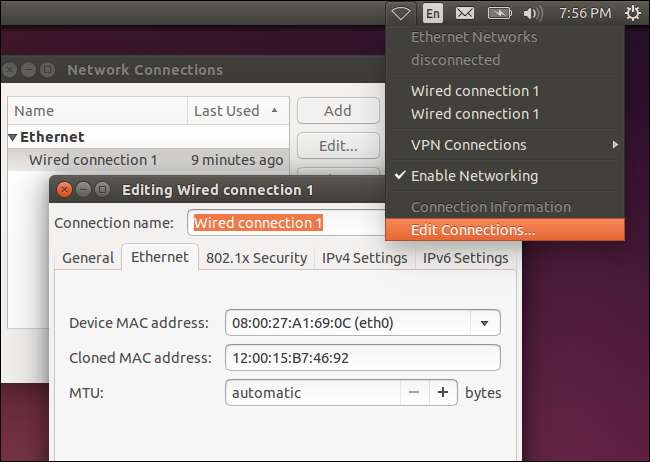
Ezt régimódi módon is megteheti. Ez magában foglalja a hálózati csatoló lebontását, egy parancs futtatását a MAC-cím megváltoztatásához, majd az újbóli felhozatalát. Ügyeljen arra, hogy az „eth0” helyett a módosítani kívánt hálózati interfész nevét írja be, és adja meg a választott MAC-címet:
sudo ifconfig eth0 le sudo ifconfig eth0 hw éter xx: xx: xx: xx: xx: xx sudo ifconfig eth0 fel
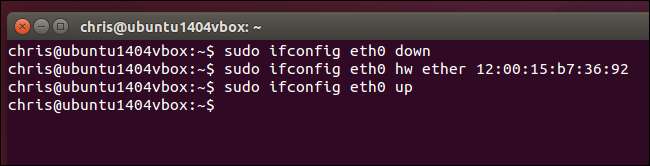
A megfelelő konfigurációs fájlt a. Alatt kell módosítania
/etc/network/interfaces.d/
vagy a
/ etc / network / interfaces
fájl maga, ha azt szeretné, hogy ez a változás mindig a rendszerindításkor lépjen életbe. Ha nem, akkor a MAC-cím visszaáll az újraindításkor.
MAC-cím módosítása Mac OS X rendszerben
A Mac OS X Rendszerbeállítások ablaktáblája megjeleníti az egyes hálózati interfészek MAC-címét, de nem teszi lehetővé annak módosítását. Ehhez szüksége van a terminálra.
ÖSSZEFÜGGŐ: A Windows felhasználói útmutatója a Mac OS X billentyűparancsokhoz
Nyissa meg a Terminál ablakot (
nyomja meg a Command + szóköz billentyűt
, írja be a „Terminal” parancsot, majd nyomja meg az Enter billentyűt
en0
a hálózati interfész nevével és a saját MAC-cím kitöltésével:
sudo ifconfig en0 xx: xx: xx: xx: xx: xx
A hálózati interfész általában bármelyik
en0
vagy
en1
, attól függően, hogy konfigurálni szeretné-e a Mac Wi-Fi vagy Ethernet interfészét. Futtassa a
ifconfig
parancsot az interfészek listájának megtekintéséhez, ha nem biztos a megfelelő hálózati felület nevében.
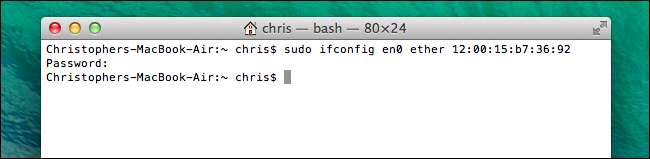
A Linuxhoz hasonlóan ez a változás is ideiglenes, és a következő újraindításkor visszaáll. Használnia kell egy parancsfájlt, amely automatikusan futtatja ezt a parancsot indításkor, ha véglegesen módosítani szeretné a Mac-címét.
Ellenőrizheti, hogy a változás életbe lépett-e, ha futtat egy olyan parancsot, amely megmutatja a hálózati kapcsolat részleteit, és utána ellenőrzi, hogy a hálózati interfész milyen MAC-címet jelent. Windows rendszeren futtassa a
ipconfig / all
parancsot a Parancssor ablakban. Linux vagy Mac OS X rendszeren futtassa a
ifconfig
parancs. És ha meg kell változtatnia az útválasztó MAC-címét, akkor ezt az opciót megtalálja az útválasztó webes felületén.






